Extração de Fotogramas de Vídeos 4K ou Vídeos Time-Lapse 4K
Em vídeos 4K ou time-lapse 4K, pode selecionar fotogramas individuais para gravar como fotografias JPEG ou HEIF. Isto é designado como “agarrar o fotograma”.
-
Selecione um vídeo 4K ou vídeo time-lapse em 4K.
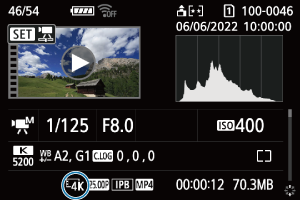
-
No visor de imagem única, carregue no botão
.
- O painel de reprodução de vídeo aparece.
-
Selecione um fotograma para extrair.
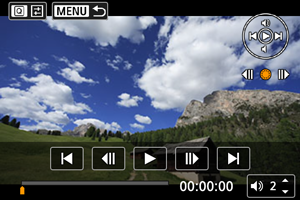
- Utilize o painel de reprodução de vídeo para selecionar o fotograma que pretende extrair como uma imagem fixa.
- Para instruções sobre o painel de reprodução de vídeo, consulte Painel de reprodução de vídeo.
-
Carregue no botão
e depois selecione [
].

-
Gravar.

-
Selecione [OK] para guardar o fotograma apresentado como uma imagem fixa JPEG.
As imagens HEIF são gravadas se extrair fotogramas de vídeos gravados com [
: Captura HDR
] definido para [Ativar].
- Verifique a pasta de destino e o número do ficheiro de imagem.
-
-
Selecione a imagem que pretende visualizar.
- Selecione [Ver vídeo original] ou [Ver foto extraída].
Atenção
-
A extração de fotogramas não é possível a partir dos seguintes vídeos 4K.
- Vídeos gravados com [
: Configurações Canon Log] definido para [At. (
)]
- Vídeos gravados com outras câmaras
- Vídeos gravados com [
- A extração de fotogramas não é possível enquanto a câmara estiver ligada a um computador.